pycharm 永久免费激活
你我都渴望成功,哪怕要付出很多,但我们连冬天早点起床都做不到。
下一篇:解决 pycharm 长时间不适用后,打开报错的问题
1、下载安装 pycharm
官网下载地址:http://www.jetbrains.com/pycharm/download/#section=windows
网盘下载地址:https://pan.baidu.com/s/1yzeb67HCzanjCVOMb_4r5A 提取码:7qdw
** 备注:**windows 系统,网盘的 pycharm 是 2019.1.2 版本(建议使用本版本)
安装过程不做详述,自己记住安装的位置即可
2、下载破解补丁
网盘地址:https://pan.baidu.com/s/1NGI4GTh3PKZUev3JAkSZUw 提取码:nmzr
** 备注:** 破解补丁(jetbrains-agent.jar)应该大于 1M,使用时请确认是否下载完整
将破解补丁放到 pycharm 安装位置的 \bin 目录下,如下图:
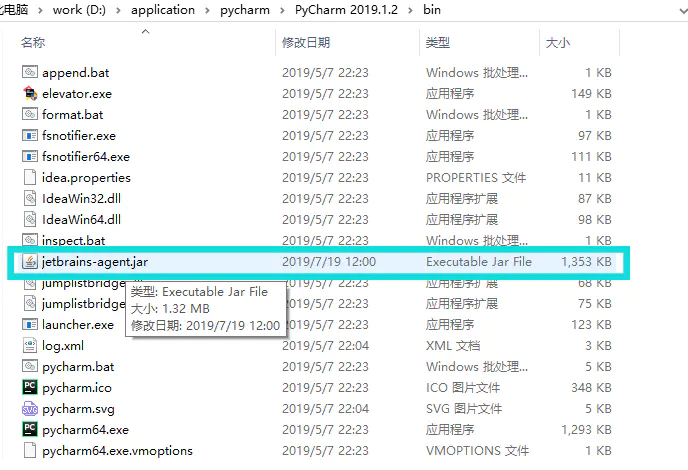
agent.png
3、修改配置文件
打开 pycharm,到激活的页面后,选择Evaluate for free(免费试用),进入后创建一个空项目。
进入配置文件,菜单栏—-Help—-Edit Custom VM Options…如图:
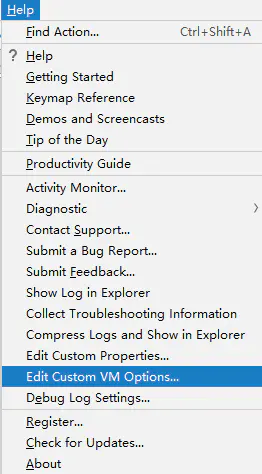
Help.png
** 备注:** 点击后如果提示创建就创建一个,内容如下:
添加 -javaagent:D:\application\pycharm\PyCharm 2019.1.2\bin\jetbrains-agent.jar(补丁的位置)到文件最后一行。
** 注意:** 补丁位置是你自己安装 pycharm 的 \bin 目录下的补丁位置,可能和我的不一样,一定要修改,替换掉我的

vmoptions.png
修改完成后需要重新启动 pycharm,一定要重启,一定要重启,一定要重启!!!!
4、异常情况
重启后可能会打不开 pycharm
删除下图的文件夹即可重新激活
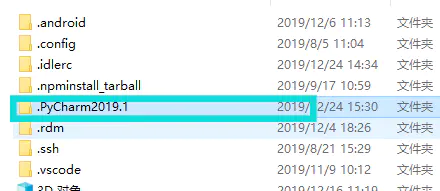
.pycharm2019.1.png

文件夹内部.png
自己看好再删除,千万不要删错,不然就需要重装 pycharm
5、激活
方法一
重新启动 pycharm 后,点击菜单栏—-Help—-Rgister,如图:
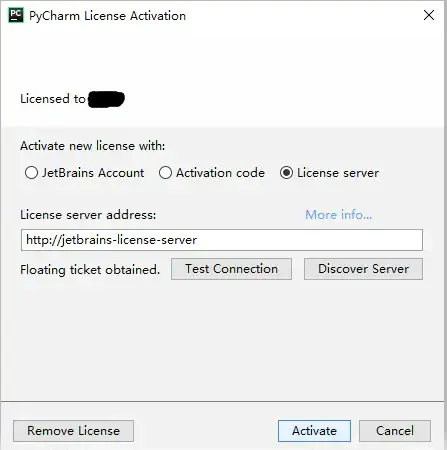
activation.png
选择 License server,输入http://jetbrains-license-server,应该会自动填充,然后点击激活(Activate)
注意:使用该方法永久激活之后,很长时间不用,如果出现以下弹窗,请查看下一篇文章

Expired.png
方法二
选择 Activation code 激活
激活码下载地址:https://pan.baidu.com/s/1WyG3L76dyIlDCqvkn87hHw
** 提取码:**qwib
6、查看是否成功
点击点击菜单栏—-Help—-About 就会显示是否激活成功啦,如图:
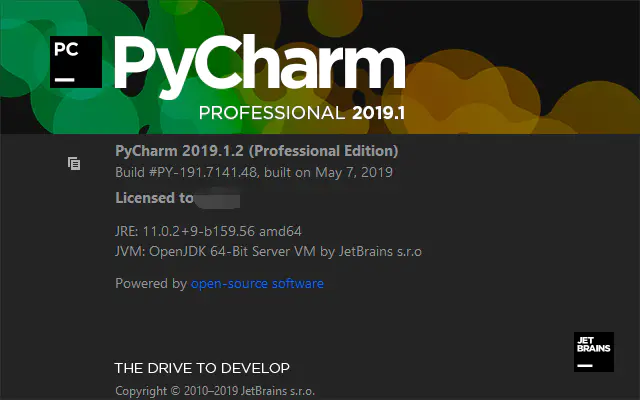
About.png
OK 成功激活了!!!!!!
如果感觉本文对您有帮助可以点个赞哦
本文为学习笔记,转载请标明出处
本文仅供交流学习,请勿用于非法途径
仅是个人意见,如有想法,欢迎留言
作者:写给明天的自己
链接:https://www.jianshu.com/p/4e00d0aafc52/
来源:简书
写个帖子,发现博客园的已经没了,所以发这边留作备份



